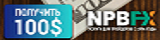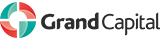Торговый робот - Советник (Expert Advisor), который автоматически совершает сделки на валютном рынке. Как установить робота в торговый терминал? Пошаговая инструкция по установке робота советника в приложение MetaTrader 4.
Шаг 1. Скачиваем советника и проверяем необходимые файлы
Примечание: перед началом работы у вас должен быть установлен и настроен терминал. Торговые роботы обычно доступны для скачивания в архиве RAR, который необходимо распаковать. Внутри есть два файла в форматах:
.ex4;
mq4.
Кроме файлов советника в архиве могут находиться вспомогательные индикаторы и параметры, которые нужно будет устанавливать отдельно.
Рассмотрим в качестве наглядного примера один из советников. В архиве есть две папки: Experts и Presets.

В папке Experts находятся нужные для установки файлы советника робота (mq4 и ex4).

Вторая папка — это файлы авторских настроек советника (в формате set), которые можно будет применить для эффективной работы.

Извлекаем все папки из архива и переходим к следующему шагу.
Шаг 2. Находим системную папку, где расположены файлы советников
Теперь для установки робота в МТ4 нужно выбрать нужную директорию, открываем терминал MT4, выбираем раздел «Файл» в верхней панели. Следующим действием необходимо выбрать пункт «Открыть каталог данных».

После выполнения данных действий у вас откроется папка с системными файлами терминала.
Шаг 3. Переходим в нужный раздел
Затем переходим по пути MQL4/Experts. Именно сюда нужно будет скопировать файлы советника, что мы и делаем.
Установка советника форекс

Примечание: в некоторых случаях это может быть только один файл — ex4, его тоже будет достаточно.
Шаг 4. Копируем дополнительные файлы советника
У нашего советника идут дополнительные параметры, скопируем их в папку Presets.

Часто с советниками дополнительно идут авторские индикаторы, их нужно будет поместить в папку Indicators.

Шаг 5. Проверяем работу форекс советника
Каку проверить работу форекс робота? После того как файлы были скопированы, пользователю МТ4 обязательно нужно перезапустить торговый терминал, для того чтобы робот форекс советник начал отображаться в библиотеке. Найти робота вы можете в меню навигатора в левой части экрана. Если навигатор отсутствует его легко открыть с помощью значка папки в верхней панели.

Шаг 6. Включить робота советника и запустить торговый процесс
Для начала торговли с помощью работа нужно нажать по нему правой клавишей мыши и выбрать «Присоединить к графику». Советник будет торговать только на том инструменте, который есть на графике.

Окончательный запуск будет произведён после нажатия кнопки «Ок». Перед этим рекомендуется настроить все параметры советника (размер торгового лота, необходимое время торгов).

Проверьте также активность значка «Авто-торговля» в верхней панели терминала.

Если все сделано правильно, форекс робот должен работать и открывать торговые позиции по заложенному алгоритму.
По материалам PaxForex
Похожие статьи:
Автоматические торговые системы → Встречайте! Форекс робот, привлек в 2018 году больше 1000 инвесторов и более 800000$ инвестиций
Автоматические торговые системы → Торговые советники – ваши надежные помощники на Форекс
Статьи → Ищите рабочий торговый советник форекс? ROBOT TRADE - робот который зарабатывает!
Новости → Алгоритмическая торговля доминирует
 $30 NO DEPOSIT BONUS
$30 NO DEPOSIT BONUS